谷歌浏览器打开网页显示您的连接不是私密连接怎么办?谷歌浏览器是现在很多用户都在使用的浏览器之一,不少小伙伴在使用谷歌浏览器访问一些网页的时候经常会遇到这个问题,那
谷歌浏览器打开网页显示您的连接不是私密连接怎么办?谷歌浏览器是现在很多用户都在使用的浏览器之一,不少小伙伴在使用谷歌浏览器访问一些网页的时候经常会遇到这个问题,那么怎么解决呢?今天小编就带着大家一起看看吧!
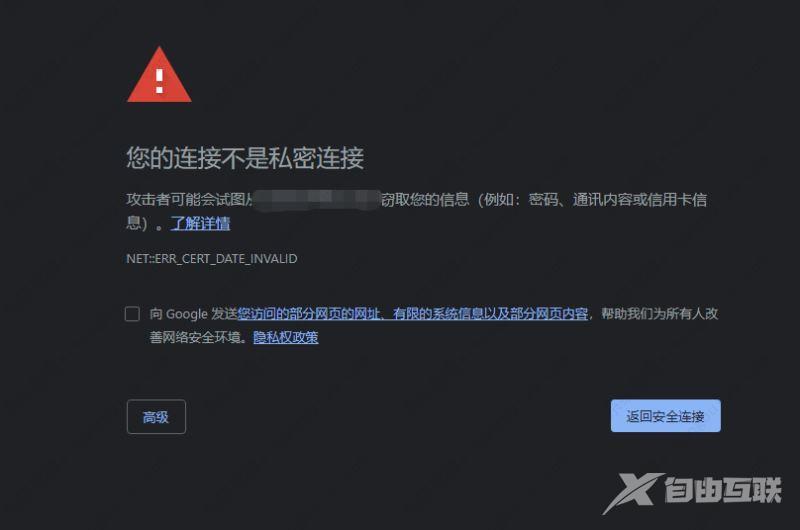
解决方法如下:
方法一:同步计算机时间。
可能是由于电脑的时间不正确,同步网络时间,或进行手动修改即可。
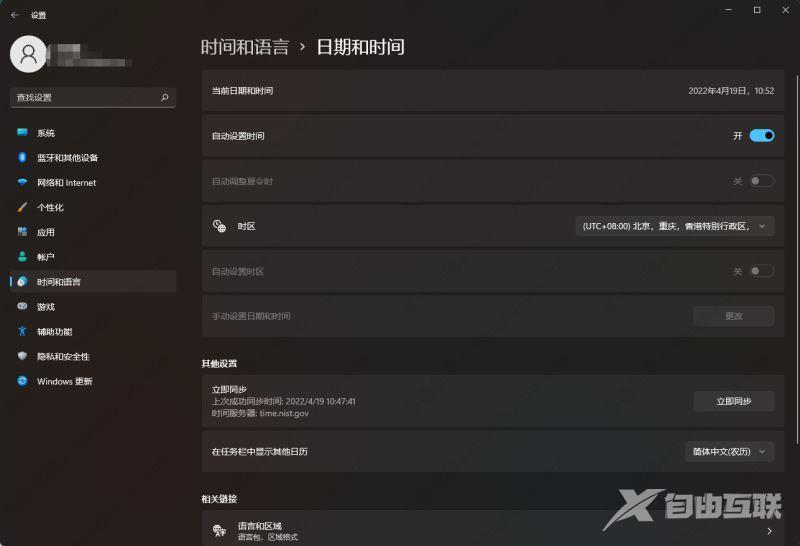
方法二:
1、按win+R启动运行,输入 mmc后单击确定。
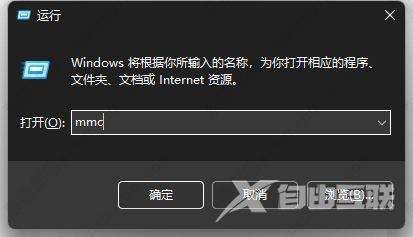
2、弹出控制台窗口后单击文件,弹出来的菜单中选择添加/删除管理单元。
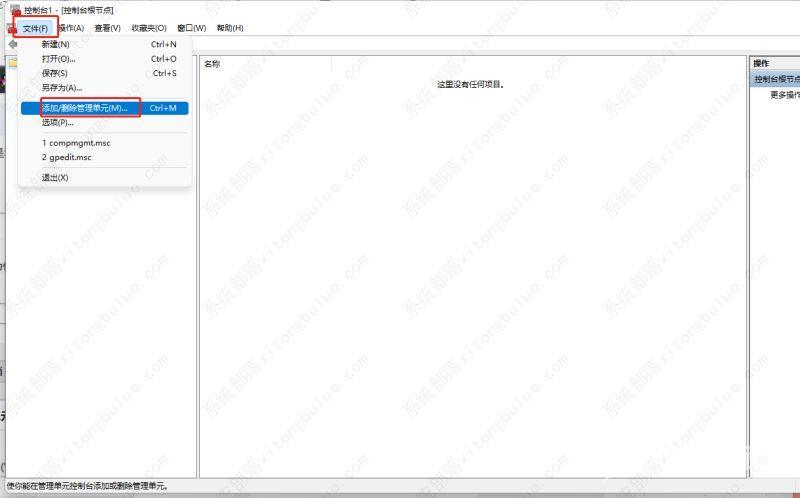
3、在添加/删除管理单元窗口中可用的管理单元栏里找到证书并选择后单击添加。
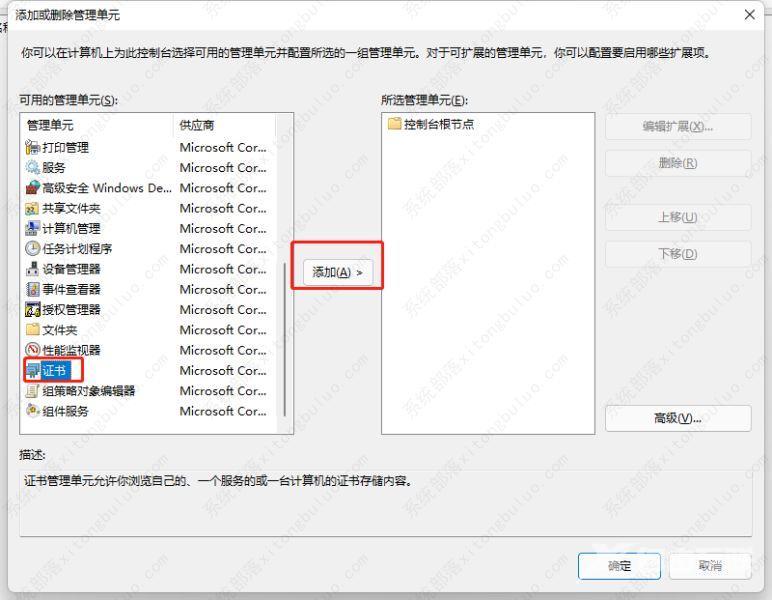
4、弹出来的窗口中选择我的用户账户后单击完成。
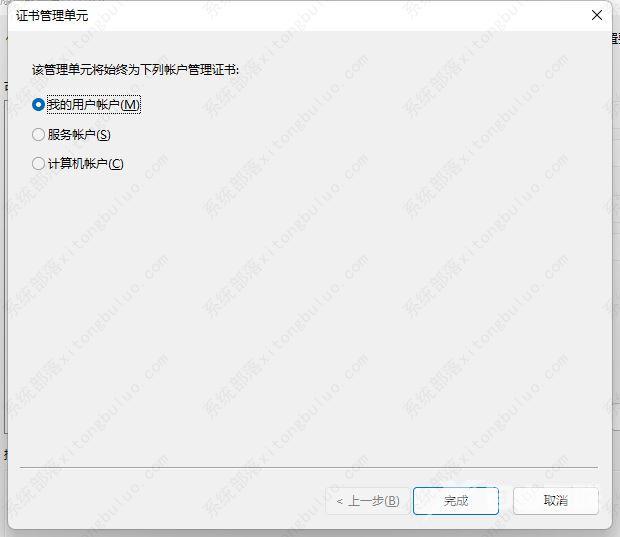
5、点击确定保存设置。
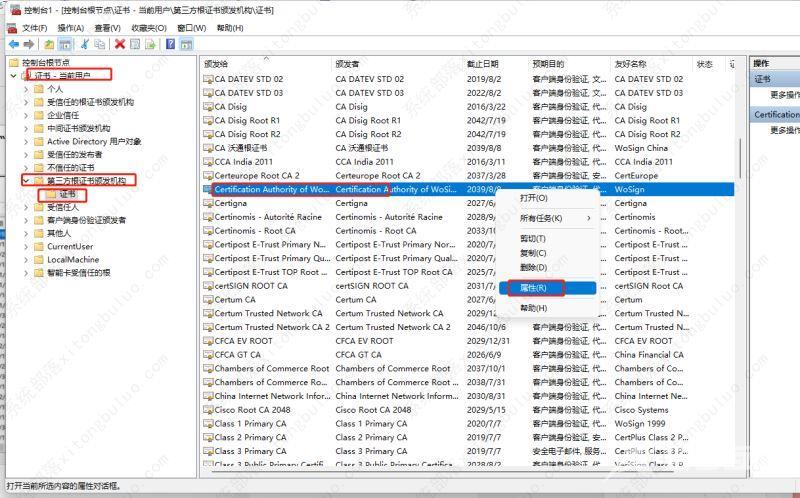
6、回到控制台,展开证书-当前用户——第三方根证书颁发机构——证书。页面中找到CertificatetionAuthority of WoSign,实用鼠标右键单击,选择属性
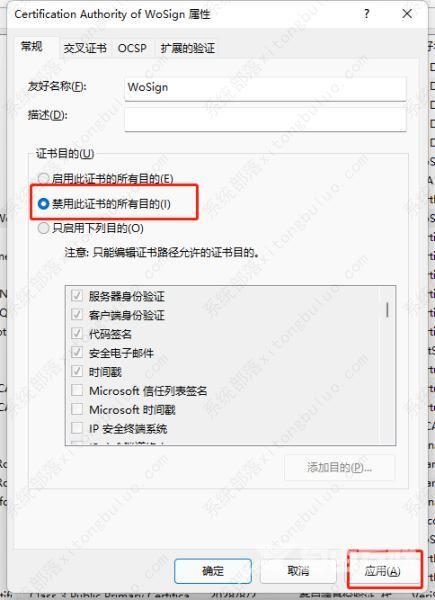
7、弹出来的页面中,选择禁用此证书所有目的,之后单击确定。再进行网页访问。
经过以上方法仍然不行,可能是网站本身存在证书过期的问题,请联系网站管理员进行设置。
